[마더보드] 문제 해결 - 마더보드 전원을 켠 후 하드 디스크 또는 SSD를 찾을 수 없음
전원을 켠 후 컴퓨터가 하드 디스크 또는 SSD를 감지하지 못하는 경우 아래 단계에 따라 문제를 해결하세요.
A. BIOS에서 설정 확인
1. ASUS 공식 웹사이트에서 최신 버전의 BIOS를 업데이트하세요. 자세한 내용은 이 FAQ 참조: [마더보드] ASUS EZ Flash 3 - 소개
2. 컴퓨터 전원이 켜진 후 즉시 키보드의 'delete' 키를 눌러 EZ Mode로 들어갑니다. Storage Information에서 연결된 하드 디스크 또는 SSD의 정보를 확인하세요(예: PRIME B550-PLUS).
'delete'를 누른 후 컴퓨터가 BIOS Advance Mode로 들어가면 'F7'을 다시 눌러 EZ Mode로 들어갈 수 있습니다.
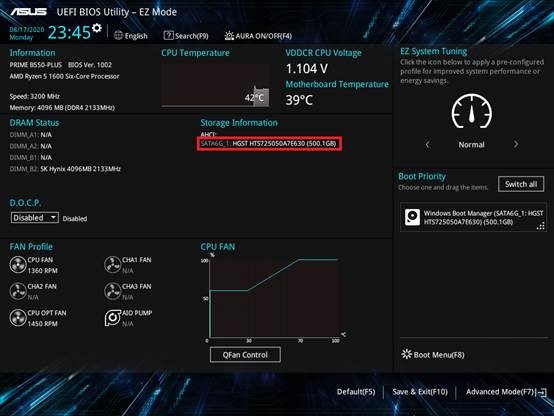
참고: PCIE Mode M.2 SSD(NVME M.2 포함)를 사용하는 이전 모델(예: TUF B450-PLUS GAMING)의 경우 BIOS의 프레임워크로 인해 BIOS EZ Mode의 Storage Information에 하드 디스크 또는 SSD 정보가 표시되지 않습니다. 이 현상은 정상적인 것입니다.
3. BIOS에서 [CSM]을 활성화하세요.
a. 컴퓨터 전원이 켜진 후 'delete'를 눌러 EZ Mode로 들어간 다음 'F7'을 눌러 아래와 같이 Advanced Mode로 들어갑니다.
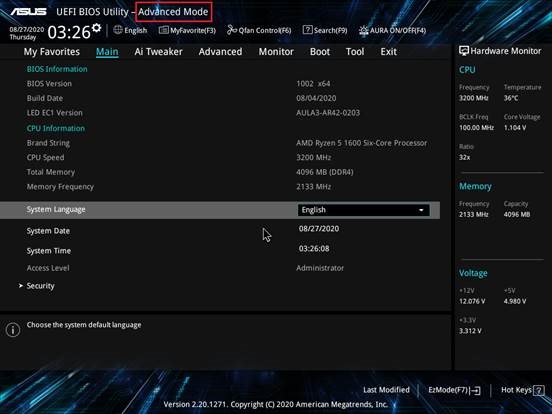
b. [Boot] - [Launch CSM]을 클릭합니다. [Launch CSM]을 아래와 같이 [Enabled]로 설정합니다.
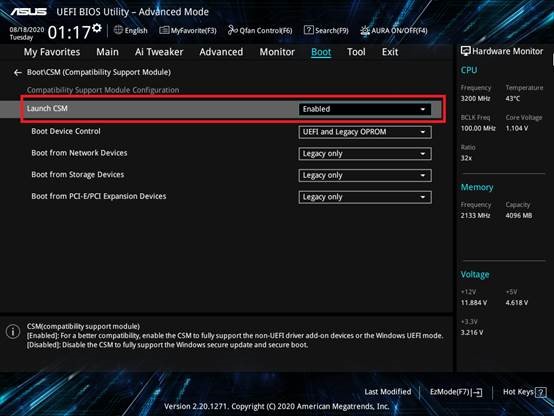
c. 'F10'을 눌러 BIOS 설정을 저장하고 [OK]를 클릭하여 재부팅합니다. 컴퓨터가 하드 디스크 또는 SSD를 인식할 수 있는지 확인하세요.
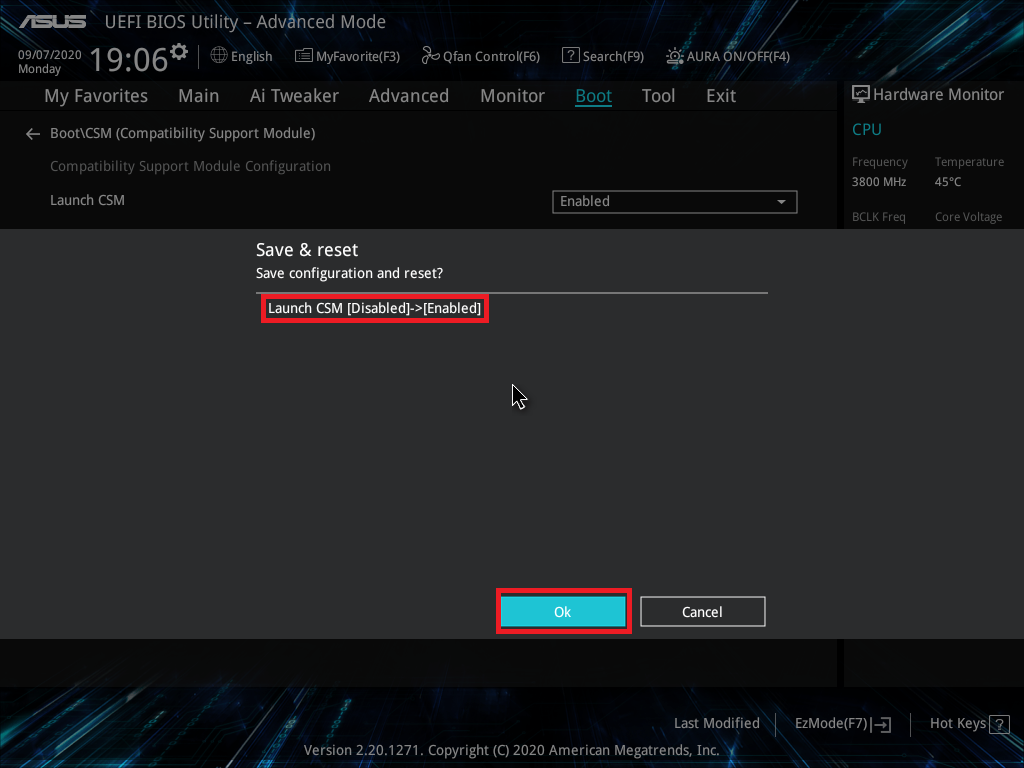
4. CPU 오버클럭 또는 메모리 오버클럭을 설정한 경우, 컴퓨터가 오버클럭 불안정으로 인해 하드 디스크 또는 SSD를 감지하지 못할 수 있습니다. 아래 단계에 따라 BIOS를 기본 설정으로 설정하세요.
a. 컴퓨터 전원이 켜진 후 즉시 키보드의 'delete' 키를 눌러 EZ 모드로 들어갑니다(2단계의 그림 참조).
b. 'F5'를 눌러 BIOS를 기본 설정으로 설정한 다음 'F10'을 눌러 BIOS 설정을 저장하고 [OK]를 클릭하여 재부팅합니다. 컴퓨터가 하드 디스크 또는 SSD를 감지할 수 있는지 확인하세요.
5. 위의 1~4단계를 수행한 후에도 컴퓨터가 여전히 하드 디스크 또는 SSD를 감지하지 못하면 아래 단계에 따라 하드웨어를 확인하세요.
B. 하드웨어 확인
1. 마더보드에서 SATA 케이블을 다시 연결하고 SATA 케이블이 올바르게 연결되었는지 확인합니다.

2. 하드 디스크 또는 SSD의 SATA 케이블 또는 전원 케이블을 다시 연결합니다. SATA 케이블 또는 전원 케이블이 올바르게 연결되었는지 확인합니다.

3. 전원 공급 장치의 다른 SATA 포트를 시도해봅니다.
4. 문제 없이 정상 작동되는 SATA 케이블로 교체합니다.
5. 하드 디스크 또는 SSD를 마더보드의 다른 SATA 포트에 연결해봅니다.
6. 다른 전원 공급 장치로 교체하고 전원 공급 장치의 SATA 케이블에 이상이 있는지 확인합니다.
7. 연결된 SSD가 M.2 SSD인 경우, M.2 SSD를 다시 연결해봅니다. 아래와 같이 M.2 SSD가 올바르게 연결되어 있고 M.2 나사가 잠겨 있는지 확인합니다.
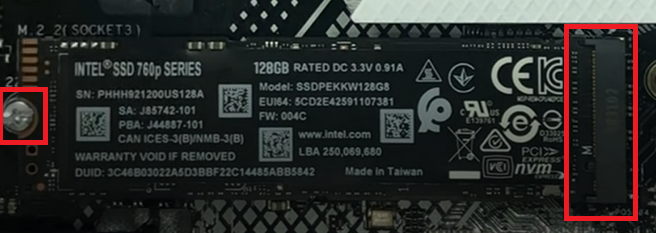
8. ASUS 공식 웹사이트에서 사용자 설명서를 확인합니다. M.2 포트가 ①을 지원하는지 확인하고, ② 다른 포트와 공유되는지 확인하세요.
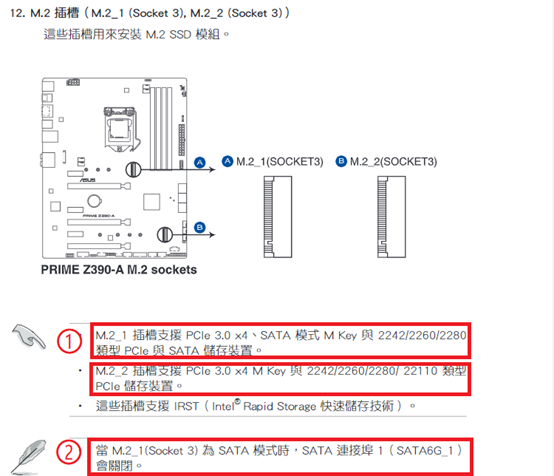
① M.2_1 포트는 SATA 모드 및 PCIE 모드를 지원할 수 있습니다.
M.2_2 포트는 PCIE 모드만 지원하고 SATA 모드는 지원하지 않습니다. 따라서 SATA 모드 M.2 SSD를 M.2_2 포트에 연결하면 컴퓨터가 인식하지 못합니다.
② M.2_1 포트는 SATA6G_1 포트와 공유됩니다. 따라서 장치를 이 두 포트에 연결하면 SATA6G_1 포트가 닫힙니다.
이 경우 컴퓨터는 M.2_1 포트에서 M.2 SSD만 인식할 수 있으며 SATA6G_1에서는 하드 디스크를 인식할 수 없습니다. 컴퓨터가 SATA6G_1에 있는 하드 디스크를 인식해야 하는 경우, SATA6G_1 포트의 SATA 케이블을 SATA6G_3, SATA6G_4 등 다른 SATA 포트에 연결합니다.
9. 위의 단계로도 문제를 해결할 수 없다면 하드 디스크에 물리적 손상이 있거나 SSD가 손상되었을 수 있습니다. 정상 작동하는 하드 디스크 또는 SSD로 교체해보세요.
여전히 문제가 해결되지 않는다면 ASUS 제품 지원에 문의하시기 바랍니다.